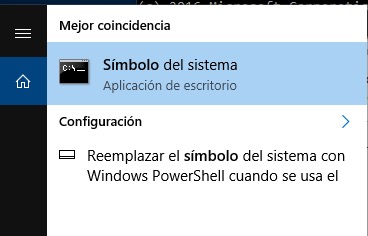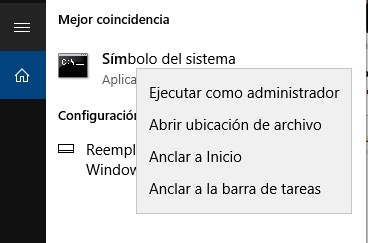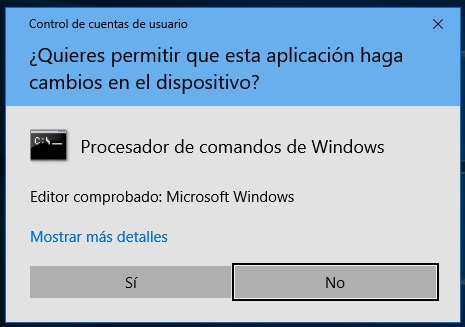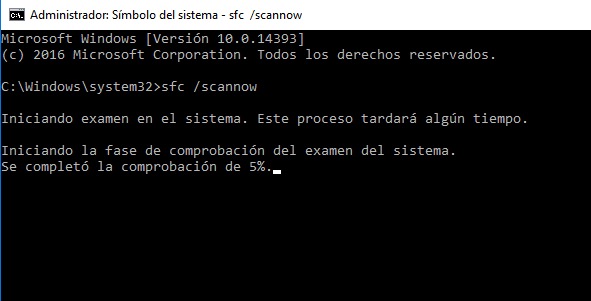Est toujours bon que nos disque dur et, en particulier, le système de fichiers système d’exploitation que nous utilisons est en bon état. Analyse et correction Ce système qui fera le Vitesse et les fonctionnalités de notre équipe améliorer.
Comme tout autre système, Windows repose sur une série de les fichiers de programme du système travailler de manière coordonnée pour rendre votre ordinateur pour fonctionner correctement et exécuter les tâches que nous devons, ainsi que l’exécution de toute autre application que nous avons installé.
Avec le temps, Ces fichiers ils peuvent avoir été modifié o corrompu en raison de l’installation de nouvelles applications, virus, erreurs sur le disque dur, etc.. Si le système d’exploitation Windows commencera à vous donner problèmes et d’être plus unstable (se bloque, redémarrages inattendus, …). C’est pourquoi il est très important vérification et correction Système de fichiers Windows chaque peu de temps.
Comment vérifier et corriger le système de fichiers de Windows
Le programme SFC (Vérificateur des fichiers système) scans tous les fichiers système protégés et remplace ceux qui sont incorrect ou endommagé par les versions correctes de Microsoft. Il s’ensuit pour exécuter ces étapes:
Étape 1. Ouverture de l'application Invite, avec les droits de Administrateur. Pour ce faire, l’utilité de Recherche pour Windows, Entrez le nom.
Étape 2. Lorsque vous affichez le résultat dans la fenêtre de recherche, Cliquez sur le symbole du système avec le bouton droit souris. Vous verrez s'afficher un menu contextuel avec différentes options. Sélectionnez Exécuter en tant qu’administrateur.
Étape 3. Vouloir ouvrir l’application comme Administrateur vous verrez s’afficher un message de confirmation. Sélectionnez Oui.
Étape 4. L’application s’ouvrira vous montrant la typique écran noir à l’invite de commande. A partir de là, en cours d’exécution ce qui suit:
1 | sfc /scannow |
Étape 5. L’utilitaire SFC commencer l’exécution. Vous pouvez prendre un peu Selon l’ordinateur que vous possédez. Suivez toutes les instructions que l’utilitaire peut afficher sur écran.
Étape 6. Fois Après, Vous pouvez fermer la fenêtre de l’invite de commandes à l’aide de l’icône de cadenas ou en exécutant la commande sortie.
Vous êtes prêt! De cette façon, vous aurez vérifié qui le système de fichiers de votre Windows est correct, et corrigé ces Erreurs qu’ils ont été incapables de trouver, Ce faisant, votre système fonctionne plus vite et d’une manière optimal.

















 Windows
Windows